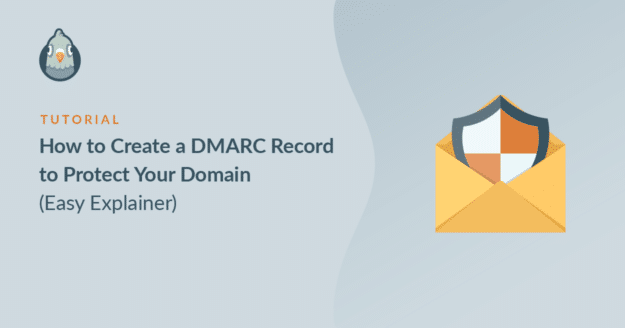Resumen de la IA
¿Desea crear un registro DMARC?
Un registro DMARC proporciona instrucciones importantes sobre cómo los servidores de correo deben tratar los mensajes que no superan la autenticación de correo electrónico.
En este artículo, le explicaremos qué es un registro DMARC con ejemplos, y le mostraremos cómo añadir un registro DMARC a su DNS.
Para navegar más rápidamente por este post, puede utilizar los enlaces rápidos que aparecen a continuación para saltar a una sección específica:
- ¿Cuántos registros DMARC puedo tener?
- ¿Qué es un registro DMARC?
- Ejemplo de registro DMARC
- Cómo crear un registro DMARC
Arregle sus correos electrónicos de WordPress ahora
¿Qué es un registro DMARC?
Un registro DMARC es un registro TXT que contiene instrucciones sobre cómo un servidor de correo electrónico debe tratar un correo electrónico que falla la autenticación. Mediante los registros DMARC, puede controlar si los receptores de correo electrónico deben rechazar, poner en cuarentena o no hacer nada con un correo electrónico sospechoso.
Es importante crear un registro DMARC porque ayuda a los servidores a distinguir los correos legítimos de los falsos. Como resultado, minimiza las amenazas cibernéticas como el phishing, la suplantación de identidad de correo electrónico y el fraude CEO. Por eso recomendamos encarecidamente crear un registro DMARC para garantizar una mayor seguridad del correo electrónico.
Los proveedores de correo electrónico como Google y Yahoo buscan ahora un registro DMARC como parte de las comprobaciones antispam. Si no tienes uno, Gmail podría bloquear tus correos.
Ejemplo de registro DMARC
Un registro DMARC típico contiene al menos tres componentes importantes (o pares etiqueta-valor). Considere este ejemplo de registro DMARC:
v=DMARC1; p=reject; rua=mailto:[email protected]
Aquí tenemos tres etiquetas: v, p y rua que tienen los valores DMARC1, reject y mailto:[email protected].
- La etiqueta v especifica la versión de DMARC
- La etiqueta p es la política (o la acción a realizar si el correo electrónico no supera las comprobaciones DMARC)
- La etiqueta rua es la dirección de correo electrónico a la que se enviarán los informes DMARC. Puede ser la dirección de correo electrónico de su empresa de alojamiento, la dirección de correo electrónico de su registrador o la suya propia.
Esto es lo que hacen las 3 posibles políticas DMARC:
- Ninguna: No se realiza ninguna acción para los mensajes que fallan DMARC, pero los informes se seguirán enviando a la dirección de correo electrónico que especifique para que pueda supervisar lo que está sucediendo con sus correos electrónicos. Es posible que reciba un aviso de "Política DMARC no habilitada" si la política está configurada como ninguna.
- Cuarentena: Los mensajes que no superen las comprobaciones DMARC se enviarán a la carpeta de correo no deseado del destinatario.
- Rechazar: Los mensajes que fallen la autenticación serán rechazados completamente, no llegando nunca a su destinatario. En otras palabras, la política definida aquí es rechazar un mensaje cuando un mensaje falla la autenticación y pasar por alto el correo basura por completo.
Existen otras etiquetas opcionales que puede utilizar, como pct y ruf. Sin embargo, para simplificar, no las incluiremos en nuestros ejemplos. Puede configurar su registro DMARC con solo 3 etiquetas esenciales: v, b y rua.
Si estás usando WP Mail SMTP para gestionar tus correos de WordPress, te dirá si DMARC no está configurado correctamente en tu dominio. También puedes ver un error como "No se ha encontrado ningún registro DMARC".
Los pasos que se indican a continuación le ayudarán a resolver el problema y a crear el registro DMARC tal y como se supone que debe ser.
Cómo crear un registro DMARC
Veamos paso a paso cómo configurar DMARC en tu dominio. Vamos a copiar un registro genérico que funcionará con cualquier host.
Compruebe sus DNS con un analizador DMARC
Si no está seguro de si tiene un registro DMARC txt configurado en su sitio, puede utilizar un comprobador DMARC como MXToolbox para escanear sus registros DNS.
Escriba el nombre de su dominio en el campo y haga clic en DMARC Lookup.

Si no tiene DMARC configurado, el analizador DMARC mostrará un mensaje de error.
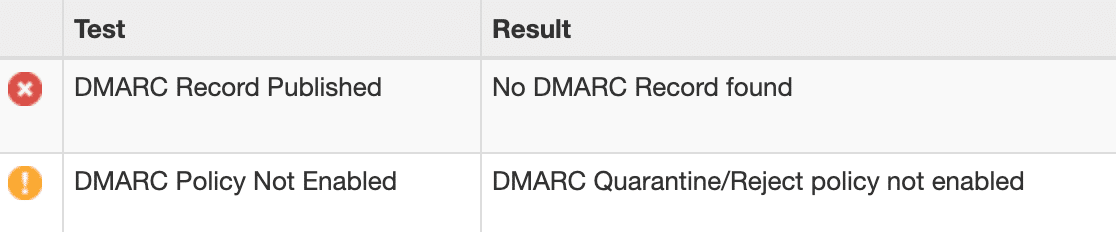
Si utiliza WP Mail SMTP, también puede comprobar si DMARC funciona enviando un correo electrónico de prueba. En el panel de WordPress, haz clic en WP Mail SMTP, luego en Configuración y, por último, en la pestaña Prueba de correo electrónico.

Envíe un correo electrónico de prueba utilizando el formulario de la página Prueba de correo electrónico.

Después de enviar el correo electrónico, desplázate hacia abajo y comprueba si hay algún mensaje de advertencia.

Desplácese un poco más hacia abajo. Ves una advertencia que dice No parece que DMARC esté configurado para tu dominio?

Esto significa que:
- No tiene un registro DMARC en su zona DNS
- Su registro DMARC ha sido implementado, pero aún no se ha propagado.
- El registro DMARC no está formateado correctamente.
Iniciemos sesión y añadamos ese registro DMARC a continuación.
Editar los registros DNS de su dominio
Ahora vamos a editar las DNS de tu dominio y añadir un registro DMARC.
Las DNS son un conjunto de instrucciones que indican a los servidores dónde encontrar el contenido de su sitio web, su buzón de correo electrónico, etc. Para editar sus DNS, usted (o el propietario del dominio) debe acceder al proveedor que gestiona la zona DNS de su dominio.
Si no estás seguro de dónde está, puedes intentarlo:
- Su panel de control de alojamiento web: Si has comprado el dominio y el alojamiento como un paquete, es probable que los DNS los gestione tu empresa de alojamiento web. Accede a tu panel de control y busca un menú llamado DNS o Zona DNS.
- Su registrador de DNS: Si ha adquirido su dominio por sí mismo, es probable que las DNS las gestione la empresa a la que se lo compró.
- Tu proveedor de CDN: Si utilizas una CDN como Cloudflare, tus registros DNS estarán alojados dentro de la configuración de la CDN.
En este ejemplo, le mostraremos cómo crear un registro DMARC manualmente en Cloudflare.

Los pasos de configuración de DMARC son muy similares para otros registradores de dominios o hosts, incluyendo:
- GoDaddy
- SiteGround
- Bluehost
Cuando abra su DNS, compruebe que no tiene ya ningún registro DMARC configurado.
No puede tener más de 1 registro DMARC en sus DNS. Pero no te preocupes: nuestro registro de ejemplo cubrirá todos los subdominios de tu dominio y todas las direcciones de correo electrónico desde las que envías correo.
Suponiendo que no lo haga, sigamos adelante y añadamos un registro DMARC TXT.
Cree su nuevo registro DMARC TXT
Tenemos 2 métodos diferentes para compartir en esta sección: copiar y pegar un registro DMARC, que funciona con cualquier host, o generar un registro en Cloudflare.
Opción 1: Copiar y pegar nuestro registro DMARC (cualquier host)
Es fácil añadir un registro DMARC manualmente utilizando nuestro ejemplo. No es necesario utilizar un generador DMARC.
En la pantalla de registro DNS de su registrador, haga clic en Añadir registro para crear un registro DMARC. En este ejemplo utilizaremos Cloudflare.
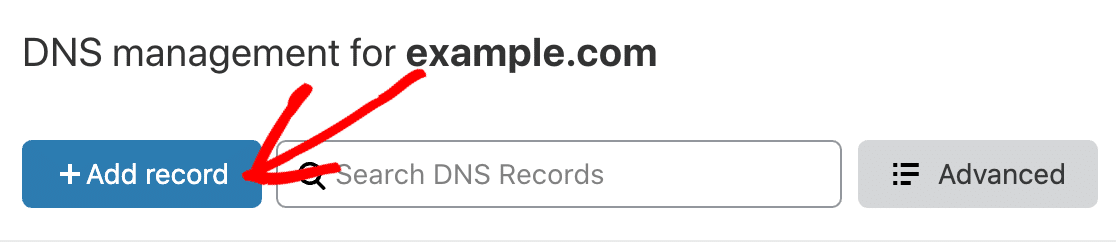
Un registro DMARC es un registro TXT que comienza por _dmarc. Así que en el Tipo seleccione TXT.

En el Nombre escriba _dmarc. con el punto al final. Algunos hosts no necesitan el punto, por lo que lo eliminarán o mostrarán un error. En ese caso, puede utilizar _dmarc sin el punto.
En el campo grande del registro DNS, pegue este ejemplo de registro DMARC.
v=DMARC1; p=none; fo=1; rua=mailto:[email protected]
Contiene 4 secciones; las 3 de las que ya hemos hablado más una etiqueta extra: fo. Esto es lo que hace la regla:
- Estamos utilizando
p=noneporque es la configuración menos restrictiva. Seguirá recibiendo informes por correo electrónico si se produce algún problema con sus DNS, pero es poco probable que afecte a sus propio de ser entregados. Si empieza a recibir informes DMARC sospechosos, puede cambiar esta parte de la regla ap=quarantine. - Asegúrese de cambiar el
rua=mailto:dirección. Lo ideal es que sea la dirección de correo electrónico que el servicio de correo electrónico proporciona en su documentación. Si no la proporciona, puede utilizar una dirección de correo electrónico de su propio dominio. - Si el método de autenticación (DKIM o SPF) no está alineado con su registro DMARC, el campo
fo=1rule generará informes forenses, lo que significa que obtendrá un informe por cada correo electrónico individual. Esto facilita la interpretación de los archivos XML de los informes.
Algunos proveedores pueden pedir una regla de alineación. No pasa nada por excluirla, ya que no es necesaria para que el registro de texto DMARC funcione.
Así que después de pegar la regla, aquí está nuestro registro DMARC terminado:
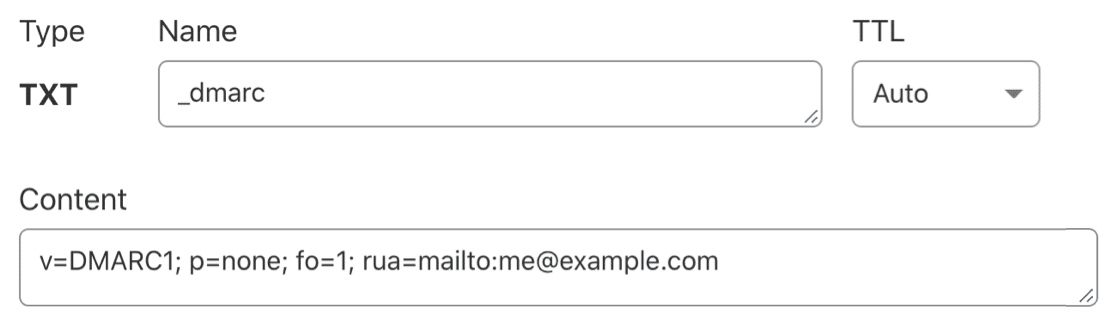
En términos básicos, el ajuste TTL (Time to Live) es como una fecha de caducidad para su DNS. Recomendamos dejar el TTL en Auto, que suele ser de 4 horas. La configuración no es crucial, por lo que puedes seleccionar 24 horas o 14400 si es la única opción que tienes.
Guarde su nueva regla DMARC para añadir el nuevo registro a su DNS.
Si ya tenía una regla DMARC en su DNS, compruebe el formato cuidadosamente. Preste atención al Nombre si utiliza @ o su nombre de dominio en el campo Nombre, no funcionará.
Opción 2: Generar un registro DMARC (sólo Cloudflare)
Si lo prefiere, puede generar un registro DMARC si es usuario de Cloudflare. Cloudflare dispone de generadores de registros DNS para SPF, DKIM y DMARC.
En esta sección, nos centraremos en generar un registro DMARC en tu cuenta. Esto genera un registro igual que el de la sección anterior, pero puede que prefieras utilizar este método si no te sientes cómodo editando tus registros DNS directamente.
Para empezar, haz clic en DNS en la parte izquierda de tu panel de control de Cloudflare.
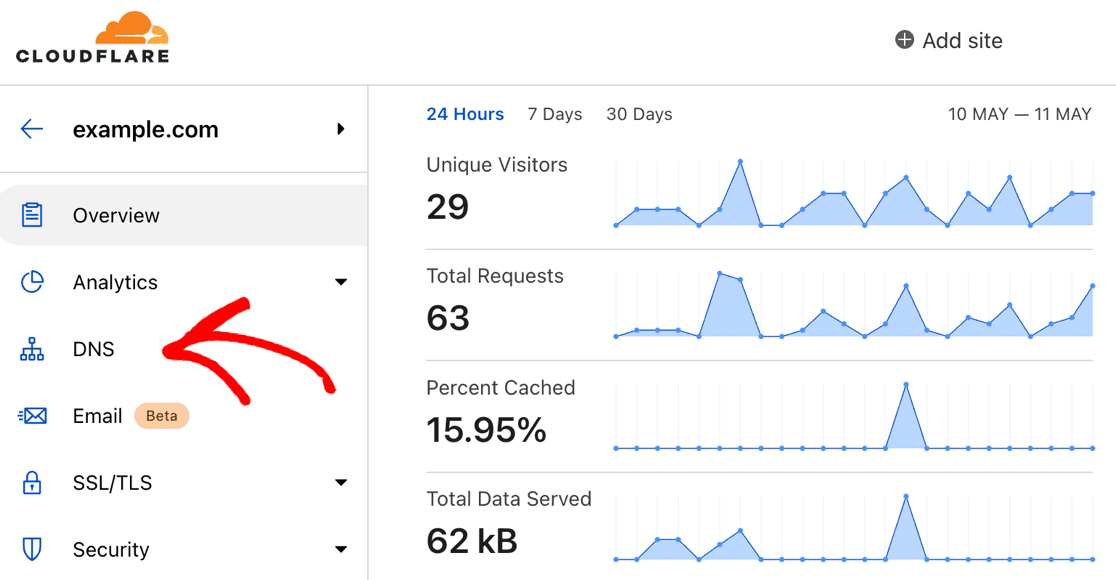
En la página DNS, desplácese hacia abajo hasta que vea Seguridad del correo electrónico. Haga clic en el botón azul Configurar para continuar.
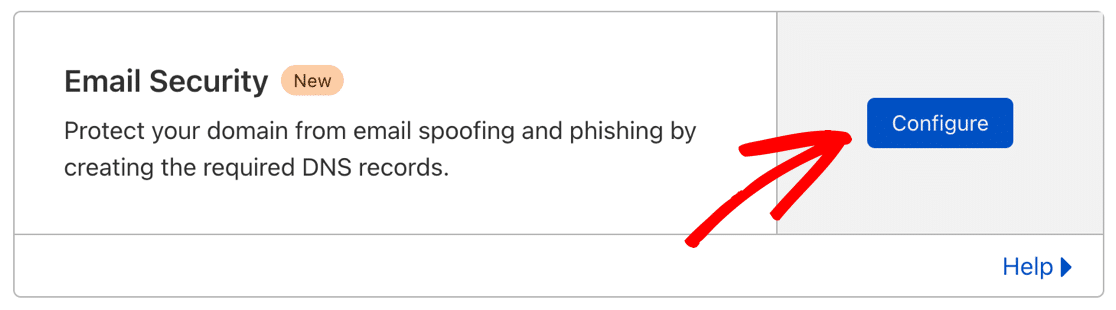
A continuación, verá opciones para generar un registro DKIM, SPF o DMARC. Haz clic en Crear registro en la sección DMARC.
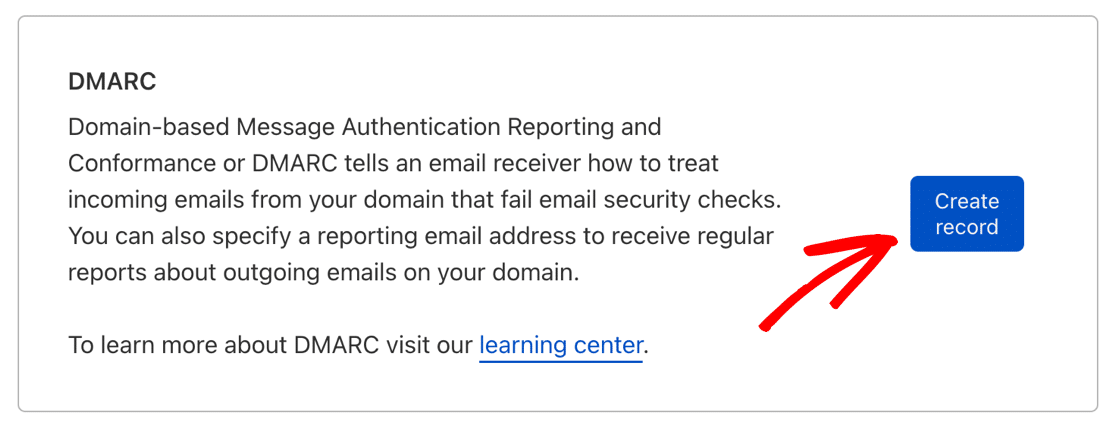
Ahora puede configurar su registro DMARC de la misma forma que creamos uno manualmente. Cloudflare proporciona una interfaz sencilla para configurar el registro.
Esto es esencialmente un generador DMARC, y hace exactamente lo mismo que nuestra regla "manual". Se puede establecer:
- Reporting Email Addresses, que son las direcciones de correo electrónico que recibirán los informes DMARC
- La política específica que desea utilizar: Ninguna, Cuarentena o Rechazo.
- El Porcentaje de correos electrónicos que desea filtrar - puede dejarlo en 100% a menos que tenga una razón para cambiarlo.
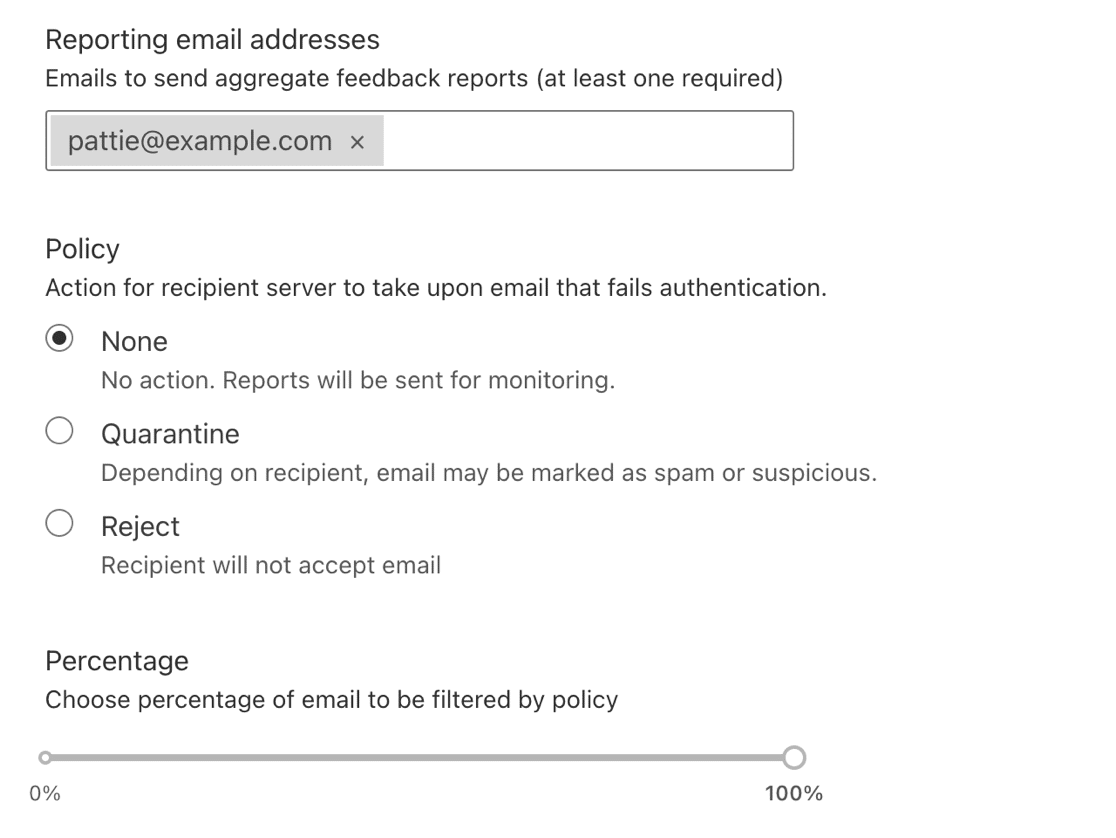
Cuando esté satisfecho con el registro DMARC terminado, haga clic en Enviar.
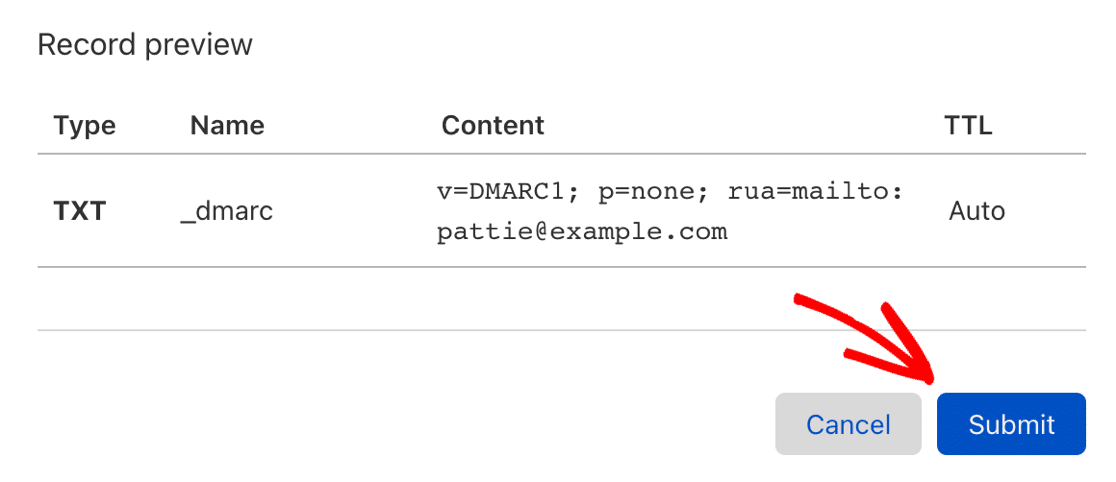
Espere a que se propague su registro DMARC
Cada vez que realice cambios en las DNS de su sitio, tendrá que esperar hasta 48 horas para que los cambios surtan efecto. Si utilizas Cloudflare, los cambios suelen producirse en unos minutos.
Cuando el cambio se haya propagado, vuelva a un comprobador DMARC basado en web como MXToolbox. Compruebe de nuevo utilizando su herramienta DMARC.
Tu regla DMARC debería aparecer en una barra verde para que sepas que está funcionando.
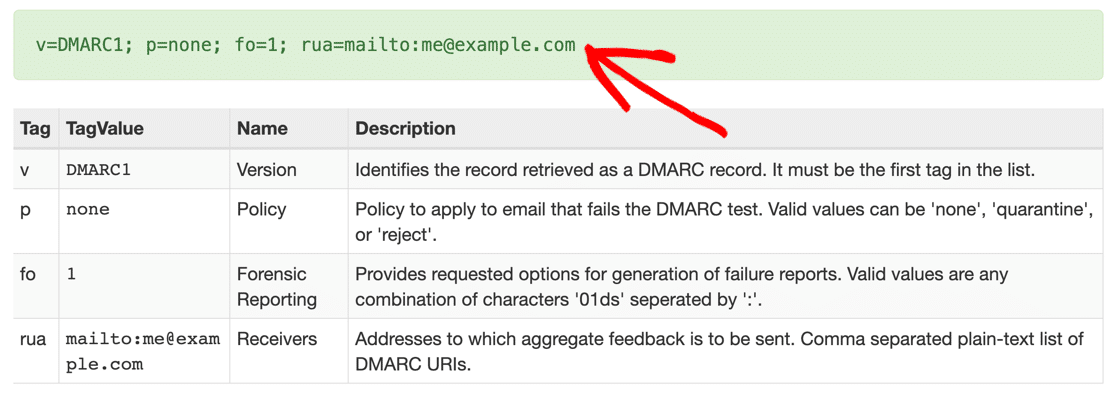
También puede utilizar WP Mail SMTP para enviar otro email de prueba desde WordPress. Esto ejecutará automáticamente una nueva comprobación en tus DNS y buscará la configuración de tu registro DMARC.
Si has añadido todo correctamente, ahora verás un mensaje de aprobación como éste:

Y ya está. Ha añadido correctamente un registro DMARC a sus DNS.
Comprobación de DMARC en Postmaster Tools
Si su sitio envía mucho correo electrónico, merece la pena configurar Google Postmaster Tools. Le permitirá controlar su tráfico autenticado:
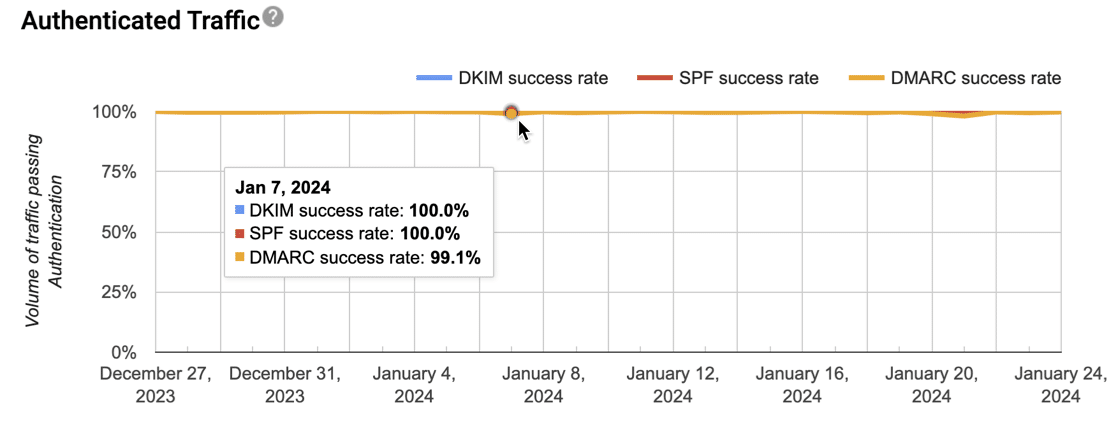
Este informe muestra cuántos correos electrónicos han superado las comprobaciones de DMARC, SPF y SKIM. Ten en cuenta que Postmaster Tools solo informa de los correos electrónicos que gestiona Google.
Pero como la mayoría de nosotros enviamos a direcciones de Gmail, merece la pena utilizar Postmaster Tools para controlar la entregabilidad de tu correo electrónico, la reputación de tu dominio y el índice de quejas por spam.
Arregle sus correos electrónicos de WordPress ahora
Preguntas frecuentes sobre los registros DMARC TXT
Ahora que ya sabe cómo crear un registro DMARC, veamos otras preguntas importantes y sus respuestas.
¿Qué significa DMARC?
DMARC son las siglas de Domain-based Message Authentication, Reporting, and Conformance.
¿Cómo funciona DMARC?
El protocolo DMARC comprueba los registros SPF y DKIM de su dominio. Si el servidor de correo electrónico no encuentra ningún registro SPF o DKIM, recurre a DMARC para averiguar qué hacer con el correo saliente.
En función del contenido del registro DMARC, el servidor podría:
- Ponga en cuarentena sus correos electrónicos
- Enviarlos a la carpeta de correo no deseado
- Rechácelos por completo.
Por eso es mejor configurar DKIM, SPF y DMARC juntos. De esta forma, el servidor de correo electrónico puede separar fácilmente los correos electrónicos de un remitente legítimo de cualquier mensaje de spam que se envíe utilizando su dominio.
DMARC también tiene otras funciones. Por ejemplo, genera informes técnicos sobre las acciones que realiza. Es posible que reciba estos informes si utiliza su dirección de correo electrónico en la regla DMARC.
En la mayoría de los casos, no necesita preocuparse por los informes DMARC a menos que tenga otros problemas con el spam o la entregabilidad del correo electrónico.
¿Son necesarios los registros DMARC?
No, los registros DMARC no son necesarios para enviar correos electrónicos. Sin embargo, se recomienda encarecidamente que añada registros DMARC a sus DNS.
Esto se debe a que los registros DMARC le protegen a usted y a sus usuarios de actividades peligrosas como el phishing y el uso no autorizado de su dominio de correo electrónico.
¿Quién puede utilizar los registros DMARC?
Cualquiera que posea un nombre de dominio puede utilizar DMARC para verificar que los correos electrónicos que envía son auténticos. Su uso es gratuito.
Algunos proveedores de terceros dirán que no merece la pena utilizar DMARC en un sitio pequeño. Pero siempre recomendamos que configures DMARC de todos modos porque puede ayudar a evitar que los correos electrónicos de WordPress vayan a parar a spam.
¿Dónde se almacenan los registros DMARC?
Los registros DMARC se almacenan en su DNS en forma de registro TXT. Su DNS también almacena registros SPF y DKIM.
Juntos, estos registros DNS le protegen de la suplantación de dominios de correo electrónico e indican a los servidores de correo qué hacer si se detecta un correo electrónico no autenticado procedente de su dominio.
¿Cuántos registros DMARC puedo tener?
Sólo puede tener un registro DMARC para un dominio o subdominio. Si tiene varios registros DMARC en el mismo nivel de dominio, puede confundir a los servidores de correo.
Por lo general, esto significa que sus registros DMARC no podrán aplicar las reglas y políticas que haya definido para gestionar correos electrónicos no autenticados.
¿Tengo que crear un registro DMARC?
Puede que necesite configurar un registro DMARC para verificar su dominio, pero dependerá del proceso de configuración de su servicio de correo. Ninguno de los mailers compatibles con WP Mail SMTP requiere registros DMARC.
Como guía general, no necesitas un registro DMARC si envías correos electrónicos desde un dominio que no controlas, como una dirección de correo electrónico de Gmail.
¿Se puede crear un registro DMARC sin DKIM?
Sí, puede hacerlo. Pero te recomendamos que configures los registros DMARC, DKIM y SPF si tu proveedor de correo electrónico los requiere. No todos lo hacen, por lo que deberás comprobar los pasos de configuración en su documentación.
¿Por qué ha fallado la comprobación de mi registro DMARC?
Si ha añadido su registro DMARC y sigue sin aparecer, es posible que no se haya propagado. Puede que aparezca el mensaje "No se ha encontrado ningún registro DMARC".
Lo mejor es esperar 24 horas a que se propague un cambio de DNS antes de ponerse en contacto con el servicio de asistencia.
¿Necesito utilizar un generador de registros DMARC?
No. En la mayoría de los casos, nuestro ejemplo de DNS funcionará en tu dominio. Sólo asegúrese de cambiar la dirección de correo electrónico en nuestra regla antes de guardarla.
Si su proveedor le da instrucciones diferentes, es mejor que utilice su registro DMARC en lugar de nuestro ejemplo.
¿Cómo leer un informe DMARC?
La forma más fácil de leer un informe DMARC es utilizar una herramienta en línea como esta DMARC XML Report Analyzer. Esto hace que el archivo sea más fácil de leer para que no tenga que mirar a través del HTML en bruto para averiguar lo que está pasando con sus correos electrónicos.
¿Qué significan Agregado y Forense?
Con DMARC, un informe agregado es un informe que combina un grupo de correos electrónicos fallidos en un archivo. Un informe forense es más detallado y le informará sobre correos electrónicos individuales con su estado.
En términos simples, un agregado es más como un correo electrónico digerido. Los informes forenses se envían cada vez que su registro DMARC captura un correo electrónico.
Sugerimos utilizar informes forenses(fo=1) porque los informes agregados pueden ser muy largos, lo que dificulta su lectura.
¿Debo añadir un registro PTR?
Definitivamente necesita un registro PTR, pero es poco probable que tenga que crearlo usted mismo. Para obtener más información, consulte nuestro artículo: ¿Qué es un registro PTR de DNS (y necesito uno?). En él se explica qué hace un PTR y cómo puede añadir uno a su DNS.
¿Qué ocurre si no hay registro DMARC?
Aunque puede seguir enviando correos electrónicos sin un registro DMARC, aumenta el riesgo de delitos de suplantación de identidad. Los ciberdelincuentes pueden suplantar la dirección de correo electrónico de su marca para cometer fraudes contra sus clientes.
Un registro DMARC ofrece protección contra este tipo de amenazas. Por eso se recomienda encarecidamente añadir un registro DMARC para su dominio.
A continuación, corrija los correos electrónicos de WordPress que se envían a Spam
¿Los correos electrónicos de tu sitio WordPress van a parar a spam? Si tienes una tienda online, los problemas de entrega de correos electrónicos pueden ser un gran problema para los clientes que están esperando la confirmación del pedido o correos electrónicos de envío.
Para solucionar este problema, echa un vistazo a nuestro tutorial sobre por qué tus correos de WordPress van a spam (y cómo solucionarlo) para que tus clientes nunca más dejen de recibir un correo importante.
Arregle sus correos electrónicos de WordPress ahora
¿Listo para arreglar tus correos electrónicos? Empieza hoy mismo con el mejor plugin SMTP para WordPress. Si no tienes tiempo para arreglar tus correos electrónicos, puedes obtener asistencia completa de White Glove Setup como compra adicional, y hay una garantía de devolución de dinero de 14 días para todos los planes de pago.
Si este artículo te ha ayudado, síguenos en Facebook y Twitter para más consejos y tutoriales sobre WordPress.